Apakah folder AppData di Windows 10
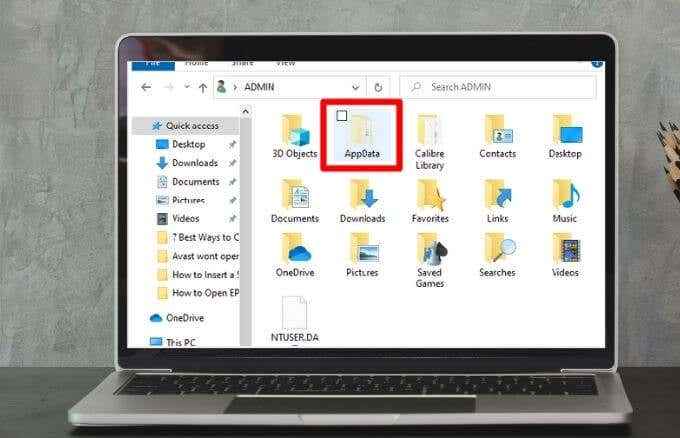
- 4754
- 884
- Clarence Powlowski
Setiap PC Windows mengandungi folder AppData. Walaupun kebanyakan pengguna mungkin tidak perlu mengakses folder ini, ia berguna jika anda ingin menetapkan semula tetapan atau ingin membersihkan tetapan khusus pengguna untuk program.
Kerana begitu banyak aplikasi menggunakannya, penting untuk mengetahui folder appdata, bagaimana untuk mengaksesnya, dan data yang terkandung di dalamnya. Panduan ini menerangkan semua yang anda perlu ketahui mengenai folder AppData di Windows 10.
Isi kandungan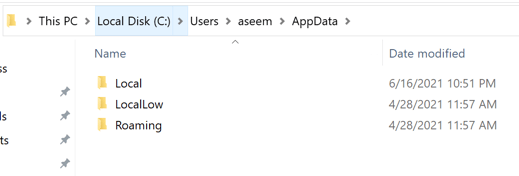
- Subfolder Local: Dalam folder ini, anda akan menemui folder Windows atau program seperti tambahan penyemak imbas untuk aplikasi yang dijalankan dengan tetapan keselamatan yang sangat terhad. Sebagai contoh, apabila anda menjalankan Internet Explorer dalam mod yang dilindungi, ia hanya boleh mengakses folder locallow kerana ia tidak akan mempunyai akses ke folder tempatan utama untuk menulis data ke.
Selagi anda log masuk dengan profil yang sama, data anda boleh dipindahkan dari satu peranti ke peranti lain kerana folder ini mengandungi data aplikasi untuk banyak program anda.
AppData vs. ProgramData
Terdapat perbezaan antara folder AppData dan folder ProgramData. Folder ProgramData menyimpan satu set fail atau tetapan untuk program, dan data digunakan oleh beberapa pengguna. Sebagai contoh, program antivirus anda boleh menyimpan tetapan dan mengimbas log dalam folder ProgramData dan berkongsi dengan semua pengguna di komputer.
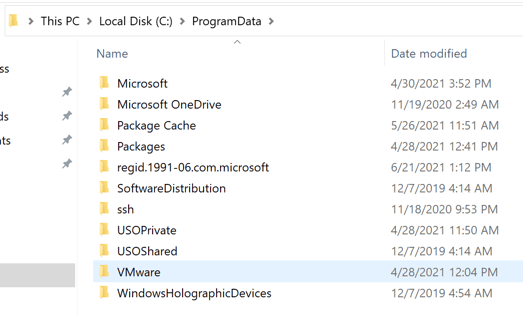
Catatan: Dalam versi Windows sebelumnya, folder ProgramData dikenali sebagai Folder Semua Pengguna AppData.
Garis panduan ini tidak selalu diikuti kerana kadang -kadang penyemak imbas boleh menyimpan tetapan dan data pengguna dalam folder tempatan, namun anda mengharapkan ia menyimpannya dalam folder perayauan.
Selain itu, beberapa aplikasi boleh menyimpan tetapan mereka dalam folder dokumen anda atau folder akaun pengguna utama anda, sementara yang lain boleh menyimpan data dalam pendaftaran atau folder sistem lain. Pemaju aplikasi Windows juga boleh menyimpan data di tempat lain yang mereka mahukan.
Tempat mencari appdata
Sekiranya terdapat banyak akaun pengguna di PC anda, masing -masing mempunyai folder AppData dengan kandungannya sendiri. Dengan cara ini, program Windows dapat menyimpan pelbagai set tetapan untuk banyak pengguna.
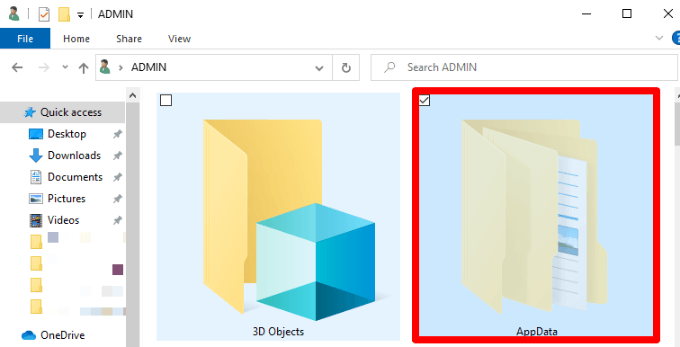
Folder AppData untuk setiap akaun pengguna boleh didapati di direktori pengguna. Contohnya, jika nama pengguna anda adalah Joe, anda akan dapati folder AppData anda di C: \ Users \ Joe \ AppData Secara lalai.
Untuk melihat folder, anda boleh memasukkan alamat ke dalam bar alamat dalam Fail Explorer, tunjukkan folder tersembunyi dan semak imbas ke direktori akaun pengguna anda di C: \ Users \ Joe. Sebagai alternatif, anda boleh menaip %AppData% di bar alamat dan pergi terus ke folder appdata \ roaming pengguna yang kini masuk ke komputer.
Apa yang boleh anda lakukan dengan fail AppData
Kebanyakan pengguna Windows tidak perlu tahu bahawa folder AppData wujud, sebab itu ia tersembunyi secara lalai.
Anda jarang mempunyai keperluan untuk memindahkan atau memadam fail dari folder kerana ini boleh memecahkan mana -mana program menggunakan fail tersebut. Walau bagaimanapun, anda boleh membuat sandaran data atau memindahkan sebahagian dari satu komputer ke komputer yang lain, atau anda boleh menyalin fail ke pemacu kilat atau penyimpanan awan untuk memastikan folder asal utuh pada PC anda.
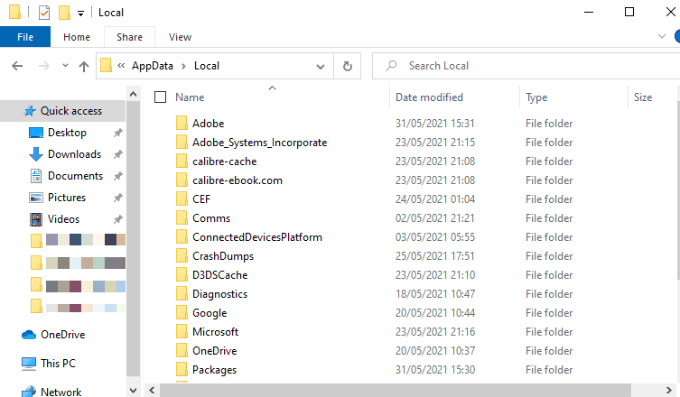
Anda juga boleh membuat sandaran fail simpan permainan PC atau tetapan program tertentu. Sebagai alternatif, menggali folder AppData, cari direktori program dan salin ke lokasi yang berbeza. Dengan cara ini, anda boleh menyalin folder ke tempat yang sama pada PC baru dan permainan atau program akan menggunakan tetapan yang sama.
Walau bagaimanapun, menyalin tetapan folder AppData mungkin tidak berfungsi untuk semua program kerana sesetengah program menyimpan tetapan mereka di Windows Registry atau di tempat lain dalam sistem. Ramai pemaju menyimpan fail dalam folder AppData supaya anda dapat dengan mudah mengeksport data aplikasi atau menyegerakkannya antara peranti.
Cara Mengakses Folder AppData di Windows 10
Walaupun anda biasanya tidak perlu melakukan apa -apa dengan folder AppData, berguna untuk mengetahui cara mengaksesnya dan apa yang anda dapati di sana.
Folder disembunyikan secara lalai sehingga anda hanya dapat melihatnya jika anda menunjukkan fail tersembunyi di Windows Explorer. Sebaik sahaja anda melepaskan folder AppData, anda boleh mengaksesnya dan memadam atau menyalin mana -mana fail.
Terdapat beberapa pendekatan yang boleh anda gunakan untuk menyingkirkan folder AppData, seperti membuat folder tersembunyi kelihatan melalui penjelajah fail atau melalui panel kawalan.
UNTID Folder AppData melalui File Explorer
Anda boleh mencari folder AppData melalui bar carian di Windows 10.
- Buka Penjelajah fail.

- Pilih Lihat > Pilihan dan kemudian pilih Tukar Pilihan Carian Folder.

- Seterusnya, pilih Lihat tab dan kemudian pilih Tunjukkan folder dan pemacu fail tersembunyi di dalam Tetapan lanjutan seksyen. Pilih Memohon > okey.
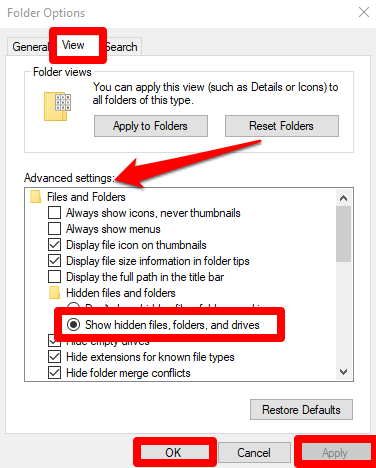
Folder AppData yang tidak tersembunyi dengan membuat folder tersembunyi kelihatan
Sekiranya anda tidak dapat menggunakan carian untuk mencari folder appData, anda boleh melalui panel kawalan.
- Buka Panel kawalan, carian untuk Pilihan Explorer File dalam kotak carian panel kawalan, dan pilih Pilihan Explorer File.
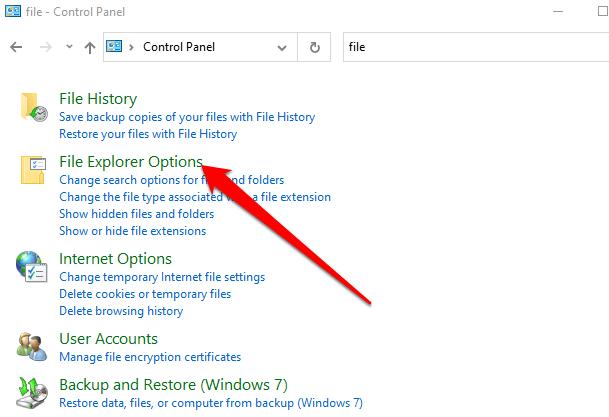
- Pilih Lihat tab di Pilihan Explorer File tetingkap dan kemudian pilih Tunjukkan fail, folder dan pemacu tersembunyi.
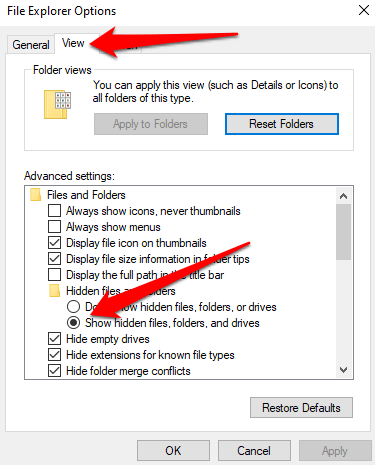
- Seterusnya, pilih Memohon > okey Untuk menyelamatkan perubahan anda.
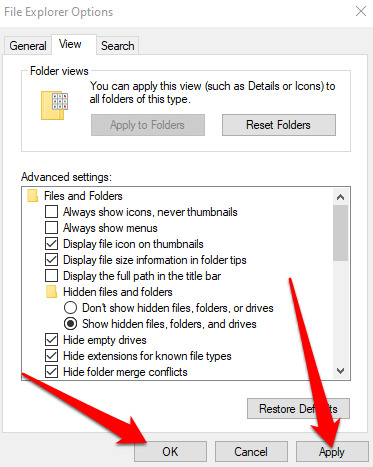
- Anda akan menemui folder appData di C: \ users \ yourusername, Di mana nama pengguna adalah ID Profil Windows anda. Buka Penjelajah fail > PC ini > Cakera tempatan c: > Pengguna > Yourusername.
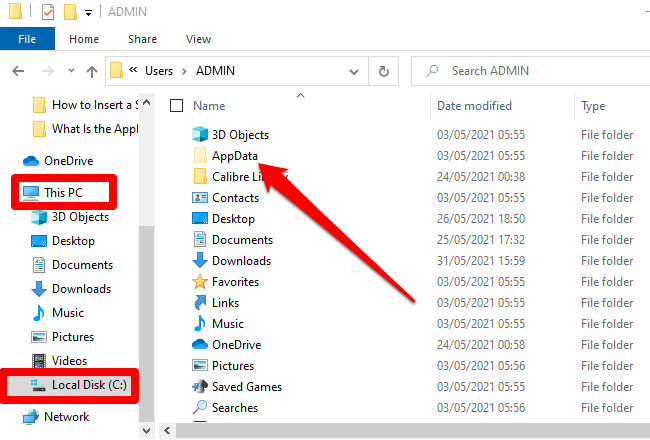
Ketahui apa yang ada dalam folder AppData tersembunyi
Folder AppData mungkin tersembunyi tetapi ia mengandungi maklumat berguna yang unik untuk aplikasi di PC Windows anda. Folder ini berguna apabila masalah menyelesaikan masalah dengan aplikasi atau program, seperti ketika Discord tidak membuka atau dulang sistem atau ikon hilang pada Windows 10 antara isu lain.
Tinggalkan komen dan beritahu kami jika anda dapati panduan ini membantu.
- « Pemandu Grafik Menunjukkan Penyesuai Paparan Asas Microsoft? Cara memperbaikinya
- 7 cara untuk mempercepatkan Chromebook anda »

